iOS 17: Spotlight を使用してビデオを検索する方法
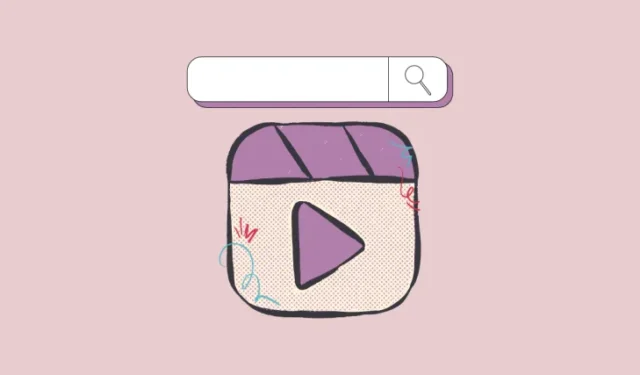
知っておくべきこと
- iOS 17 の Spotlight では、ビデオで特定のコンテンツを検索できるようになりました。探しているビデオの一部であるオブジェクト、人、ペット、シーン、アクティビティを検索できます。
- 特定のコンテンツを含むビデオを検索するには、ホーム画面の下部にある検索ボタンをタップし、キーワードを使用してビデオ内のコンテンツを説明し、検索結果から写真セクション内のビデオを検索します。
- 詳細については、以下のスクリーンショット付きのガイドに従ってください。
Spotlight でのビデオ検索: それは何ですか?
iOS 17 では、iPhone のSpotlightに新機能が追加されています。その 1 つは、iPhone にキャプチャまたは保存したビデオ内のオブジェクト、シーン、人物、アクティビティを検索する機能です。以前の iOS バージョンの Spotlight は、iPhone 上の写真内のオブジェクト、場所、シーン、テキストを検索できるように機能していましたが、この新機能により、検索機能の機能が拡張され、ビデオ内のコンテンツも検索できます。
Spotlight は、検索した要素を含むビデオを見つけやすくするだけでなく、検索結果からビデオをタップしたときに、別の写真アプリのようなインターフェイスを提供します。検索結果からビデオを開くと、検索されたオブジェクト、人物、シーン、またはアクティビティが存在するクリップの部分からビデオの再生が開始されます。
iOS 17のSpotlightを使用してビデオ内を検索する方法
Spotlight を使用して iPhone 上のビデオ内のアイテムを検索するには、まず iOS 17 の Spotlight 検索にアクセスする必要があります。Spotlight をトリガーするには、ホーム画面の下部にある検索ボタンをタップするか、ホーム画面の中央から下にスワイプします。。
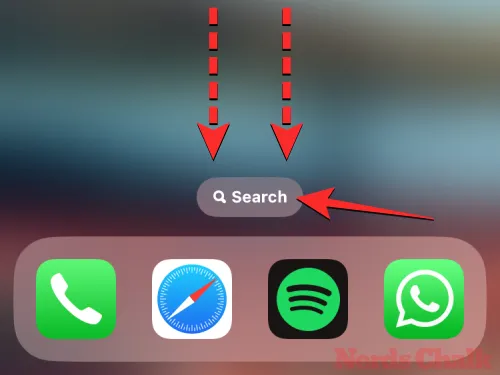
これにより、Spotlight 検索画面が開き、キーボードの上に検索バーが表示されます。
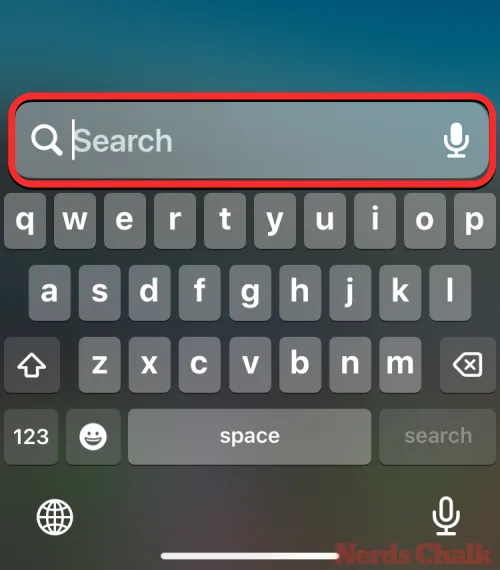
この検索バー内に、ビデオ内で探しているものを入力して検索します。検索バー内にそれらを説明する単語を入力すると、オブジェクト、人、シーン、アクティビティを検索できます。
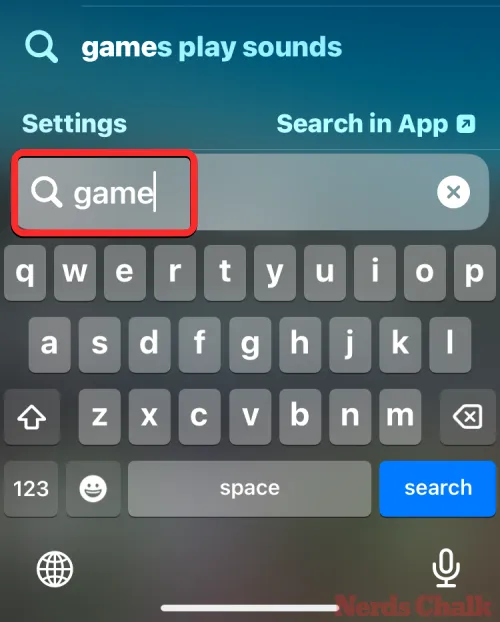
注: 検索結果を効率化して、検索したコンテンツのビデオのみを表示するには、「<content> video」と入力します。これにより、常に希望する結果が得られるとは限りませんが、ほとんどの場合、写真だけでなく、検索したコンテンツのビデオを見つけるのに役立ちます。
検索結果が表示されたら、「写真」セクションが見つかるまで画面を下にスクロールします。「写真」内には、検索したコンテンツを示す写真やビデオが表示されます。探しているビデオがこのセクション内に表示されている場合は、ビデオのサムネイルをタップして開きます。
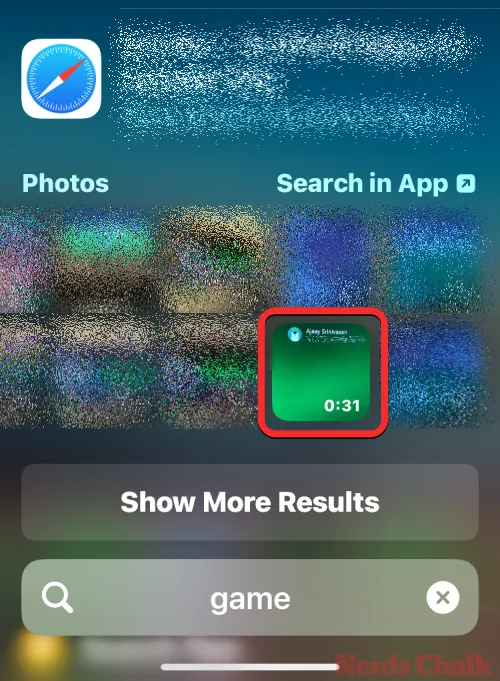
次の画面でスクラバー インターフェイスが開き、ビデオが全画面で表示されます。このビデオは、検索されたアイテムまたはアクティビティが表示されている部分から再生が開始されます。
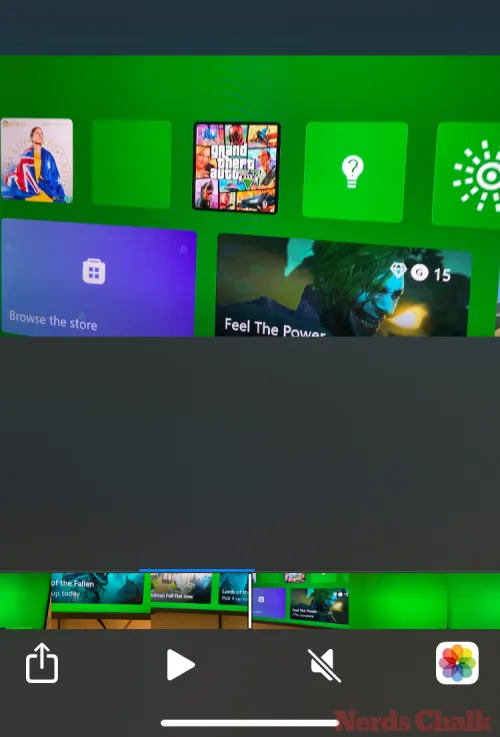
iPhone の写真アプリ内でこのビデオを開きたい場合は、右下隅にある写真アイコンをタップします。左下隅にある共有アイコンをタップし、後続のメニューから送信先のアプリ/連絡先を選択することで、このインターフェイスからこのビデオを直接共有することもできます。
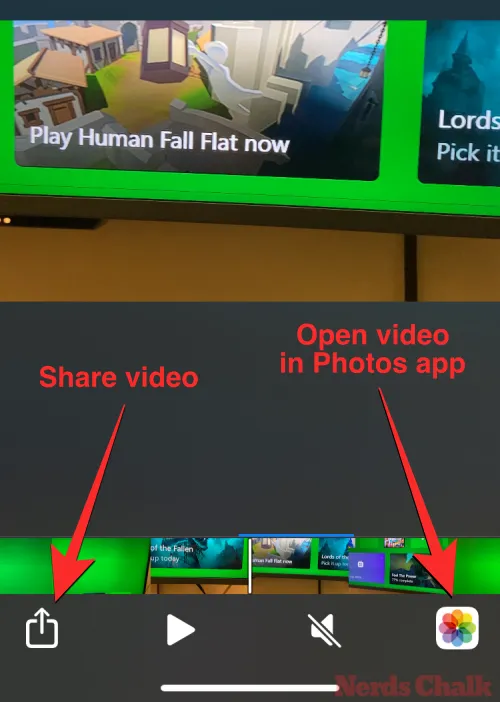
Spotlight の検索結果に戻るには、左上隅にある戻る矢印をタップします。元の検索結果を表示して、iPhone で検索したコンテンツを検索できた他のビデオをチェックできるようになります。
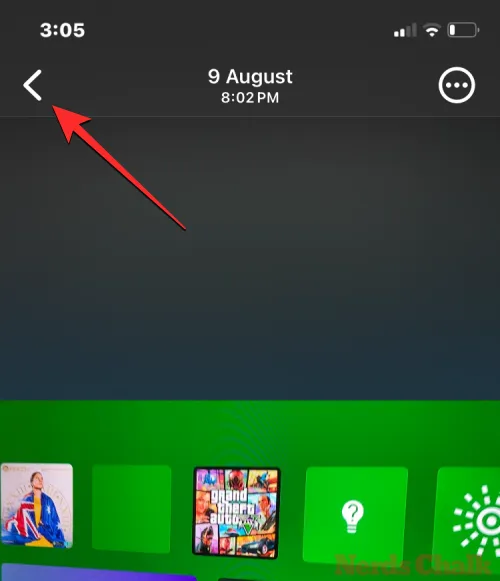
Spotlight 検索では、検索結果内に少数の写真とビデオのみが表示されます。探しているビデオが見つからない場合は、 Spotlight 内の写真セクションにあるアプリ内検索をタップして、写真アプリ内で検索したコンテンツを直接探すことができます。
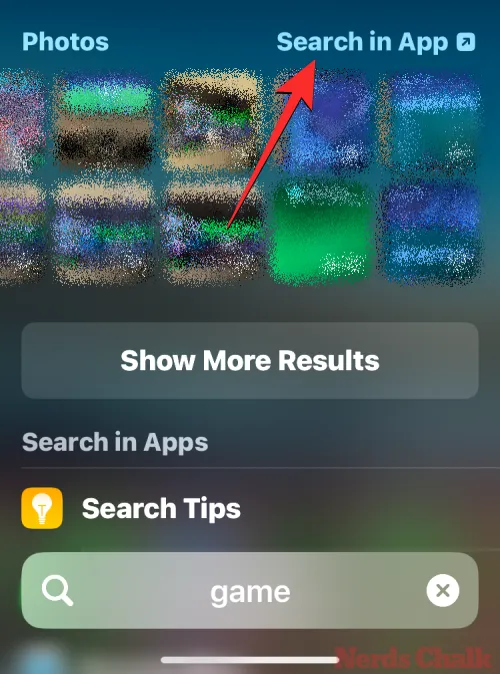
そうすると、iPhone で写真アプリが開き、検索されたコンテンツが表示されます。ここで、 「すべて表示」をタップして、探していたビデオを探すことができます。
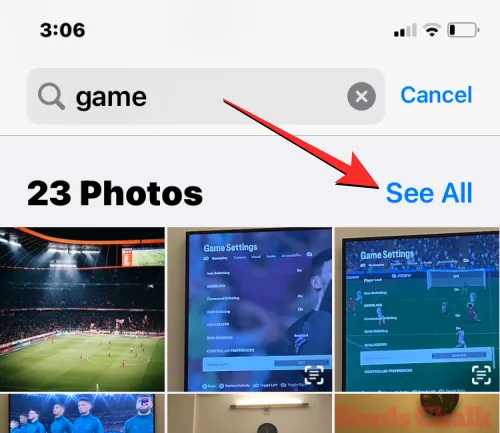
Spotlight ビデオ検索が機能しません。どうすれば修正できますか?
Spotlight 検索で写真アプリのビデオやコンテンツを検索できない場合は、iPhone の写真ライブラリへのアクセス許可が付与されていない可能性があります。この問題を解決するには、Spotlight が iOS 設定内の写真アプリからデータを学習して収集できるようにする必要があります。
これを行うには、iPhone で設定アプリを開きます。
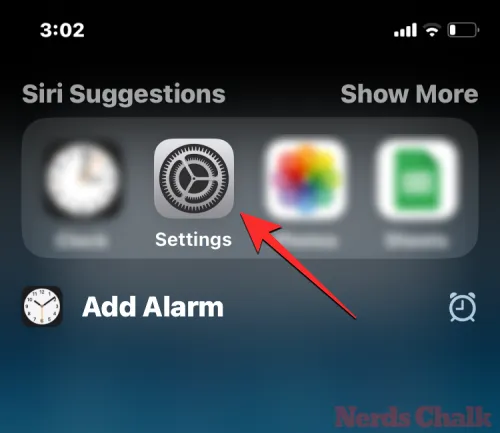
[設定] 内で下にスクロールし、[Siri と検索]を選択します。
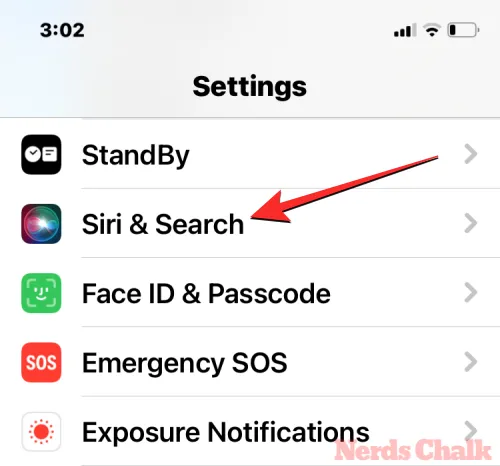
次の画面で、下にスクロールして[写真]をタップします。
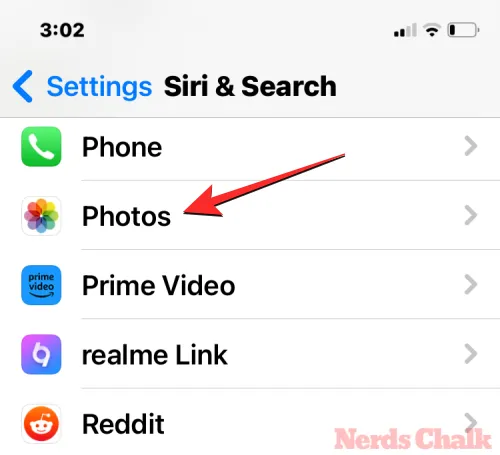
表示される「写真」画面で、上部にある「このアプリからリーン」トグルをオンにします。
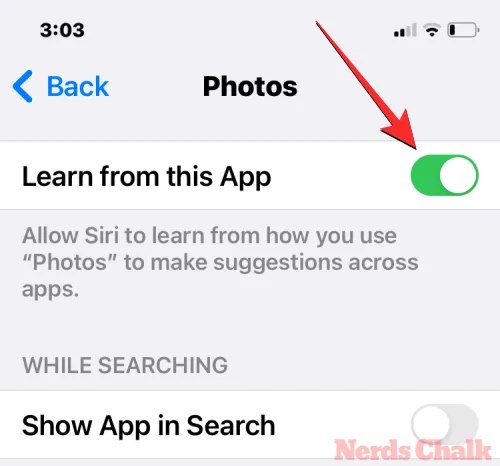
Spotlight の検索結果内にビデオが確実に表示されるようにするには、[検索中] の下にあるこれらのオプションの横にあるすべての切り替えが有効になっていることを確認します ([検索でアプリを表示]と[検索でコンテンツを表示] )。
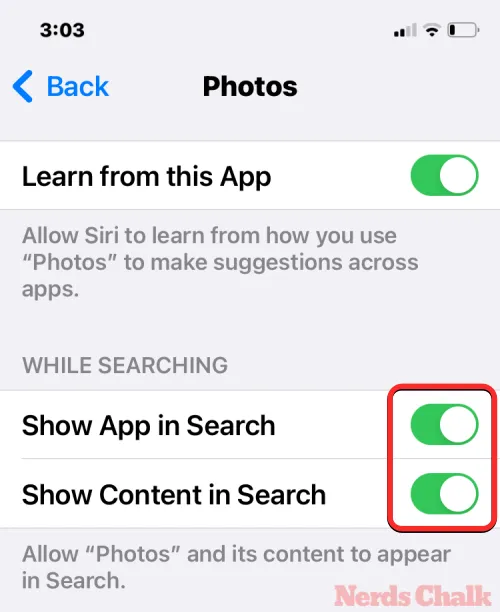
ホーム画面に戻って、Spotlight 内からビデオを検索できるかどうかを自分で確認できます。
iOS 17 の Spotlight 内でビデオを検索する場合に知っておくべきことはこれですべてです。
関連している


コメントを残す